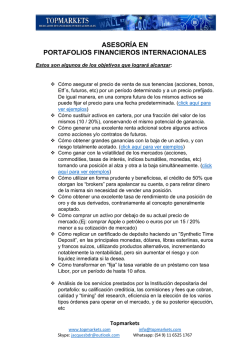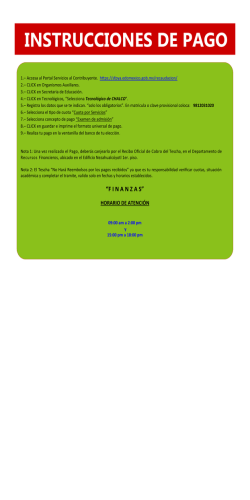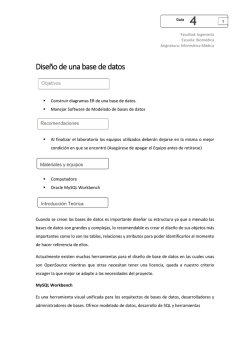Manual de configuracion de seguridad outlook CCI.
Manual de configuracion de seguridad outlook CCI. 1. Abrir outlook, luego hacer click en archivo como se ve en la imagen. 2. Seleccionar la opción configuración de la cuenta como se ven en la imagen. 3. Seleccionar configuración de la cuenta como se ve en la imagen. 4. Seleccionar nuestra cuenta y hacemos click en reparar como se ve en la imagen. 5. Seleccionamos configuración manual como se ve en la imagen. 6. En servidor de correo entratante y saliente diligenciamos lo siguiente: correo.cci.org.co como aparece en la imagen. Importante verificar que la contraseña sea la correcta. 7. Seleccionamos más configuraciones como se ven en la imagen. 8. Hacemos click en la pestaña servidor de salida y verificamos que estas 2 opciones estén marcadas, como se ven en la imagen. 9. Seleccionamos la pestaña avanzadas y realizamos la siguiente configuración: 1. Servidor de entrada (IMAP) seleccionamos SSL. 2. Servidor de salida (SMTP) Seleccionamos TSL. Al seleccionar estas opciones los números que se ven en la imagen 993 y 587 se configuraran automáticamente, de no ser así puede digitarlos manualmente. 3. Click en aceptar. 10. Hacemos click en siguiente. Para finalizar. 11. Aparecerá esta ventana verificando que todo está OK. 12. Click En Finalizar 13.Hacemos click en cerrar. Así finaliza la configuración. Esto soluciona el inconveniente que se está presentado con la sincronización del correo en Outlook.
© Copyright 2026